想要设计一个代表衬衫的图标,该怎么设计呢?下面我们就来看看详细的教程。
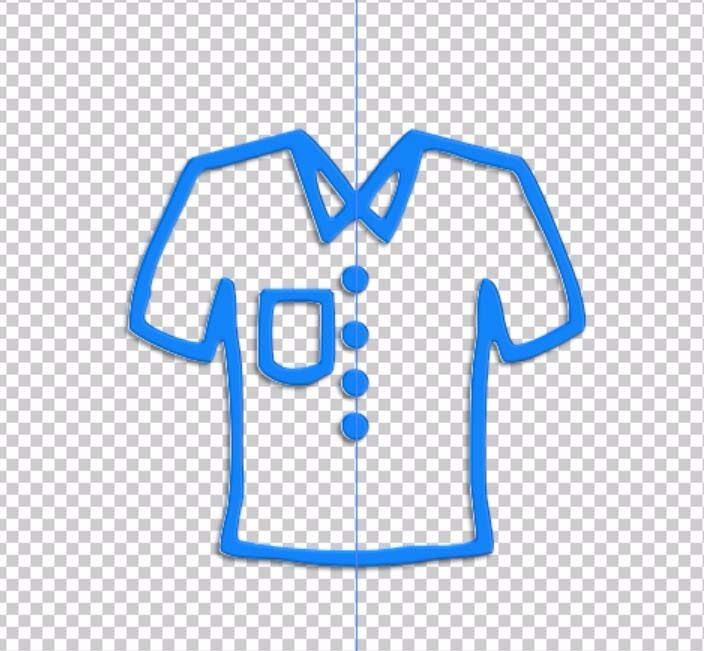
1、先找到钢笔工具,我们画出一个口袋的封闭路径出来,这主要是让我们在正式画复杂图形之前练练手。
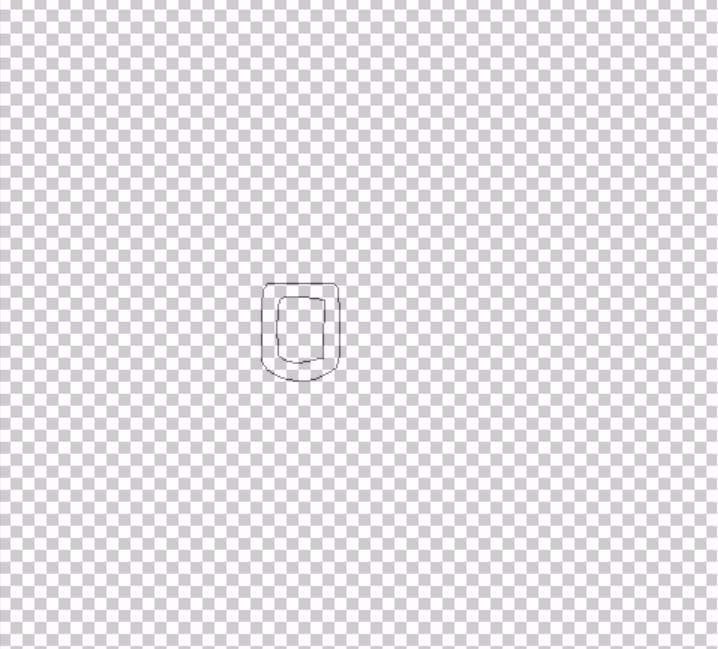
2、选择蓝色作为前景色,填充这个口袋的路径。我们再次使用钢笔工具把复杂的衬衫路径绘制出来,一个封闭的路径就形成一件完整的衬衫。
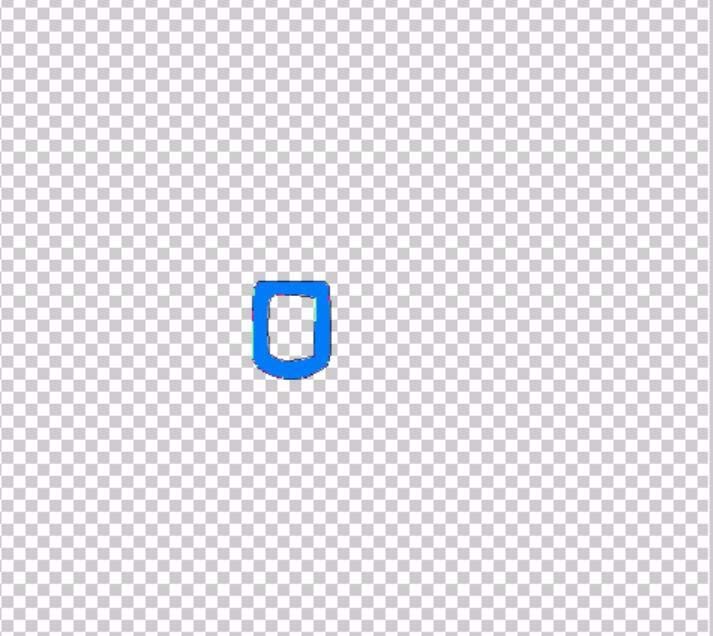
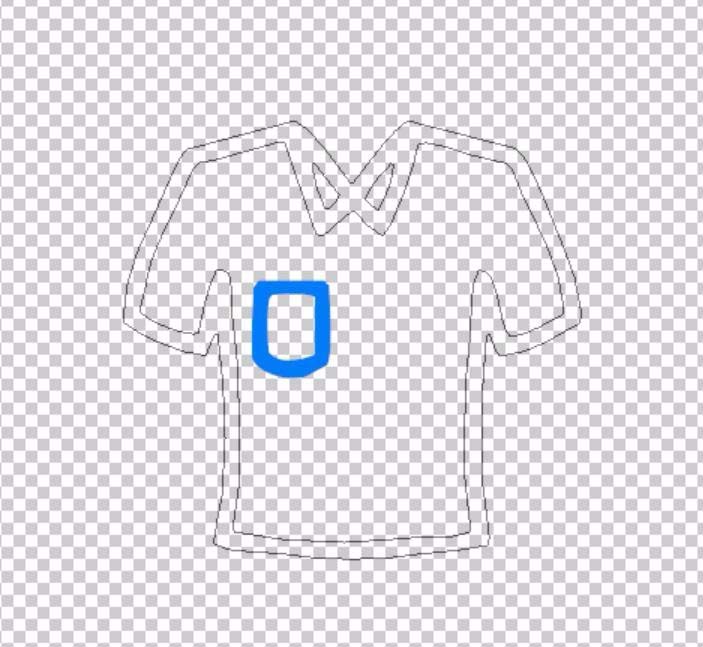
3、有了这样的一个完整的封闭路径之后,我们就可以填充前景色,让其成为一个完整的衬衫形状。
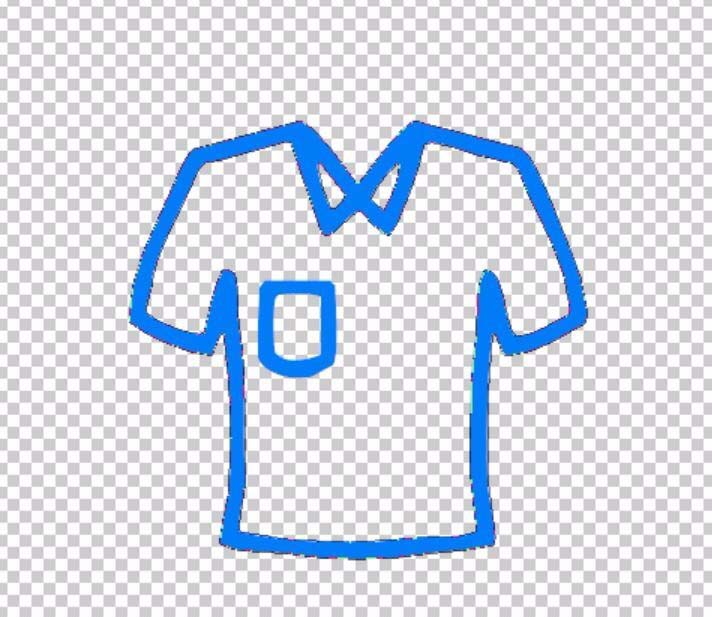
4、有了衬衫的完整形状之后,我们再进行衬衫的细节加工,用矢量圆形工具来绘制出一个个的纽扣,先绘制一个,再进行复杂,可以把参考线拉出来,让众多的纽扣保持一样的中心对齐。
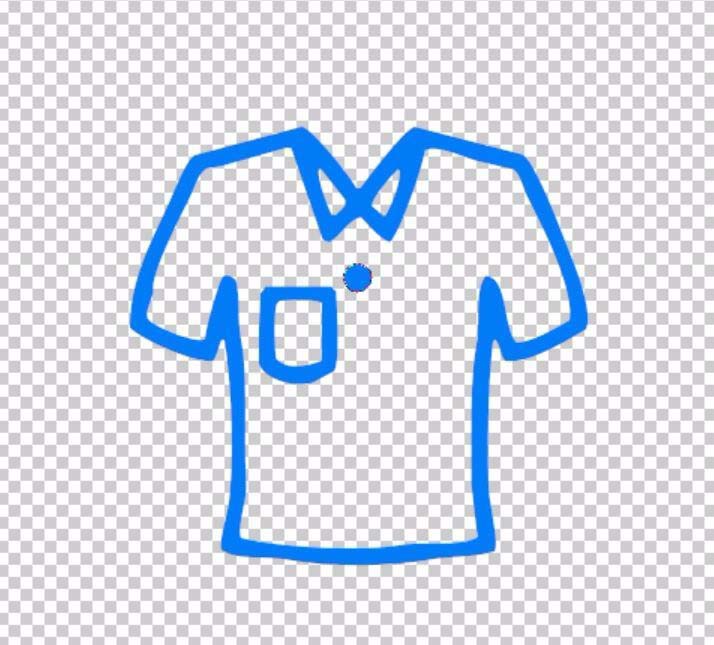
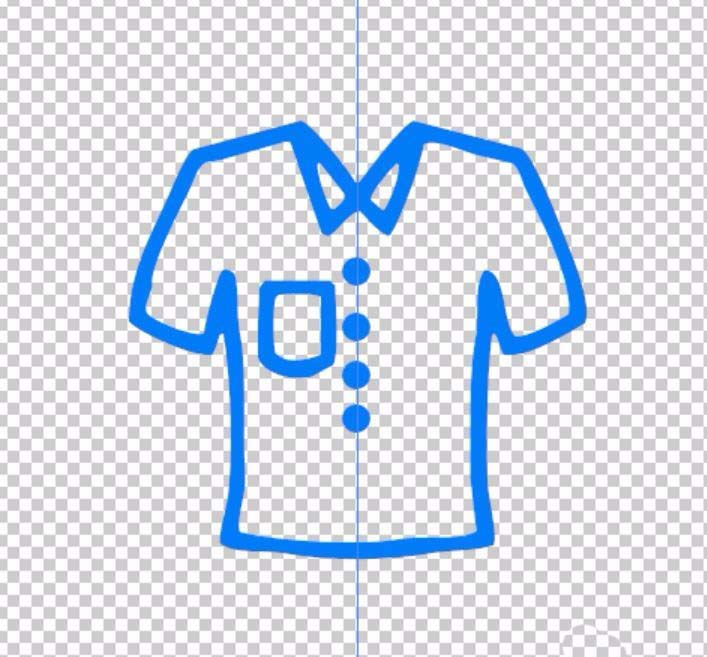
5、合并所有的衬衫图层,我们还可以做一个图层效果,让投影与浮雕出现在衬衫上面。
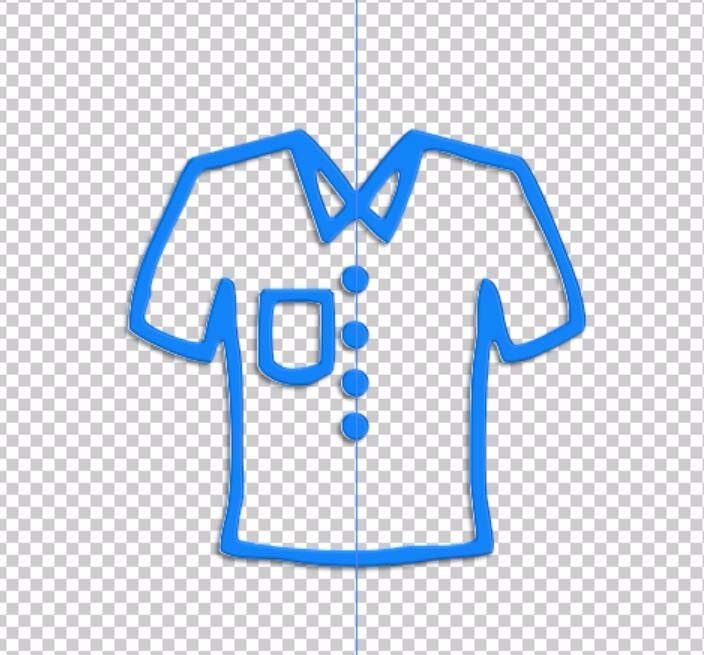
6、如果我们单独选择一个子路径进行红色的填充,我们就可以获得一件红色的衬衫,这也是路径填充前景色功能的一种巧妙的应用。

ps绘制衬衫的教程,希望大家喜欢,请继续关注软件云。